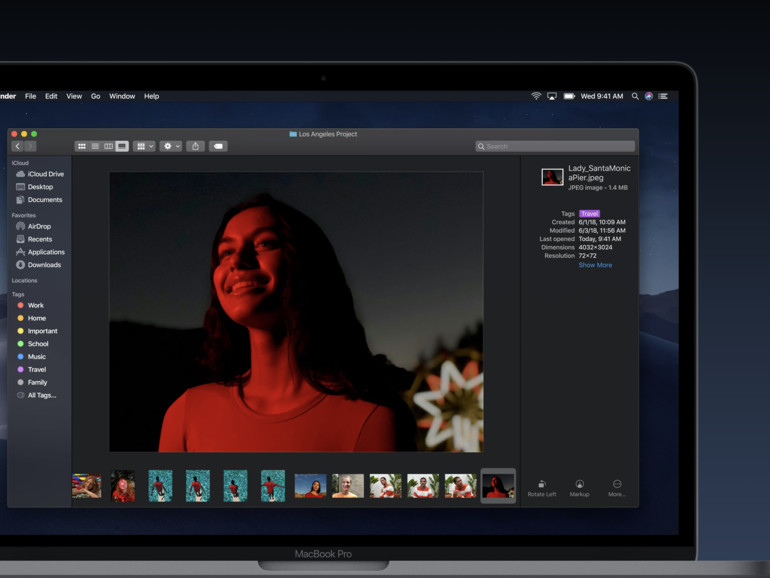Metadaten schnell am Mac einsehen – So geht's
Moderne Kameras hinterlegen in ihren Aufnahmen zahlreiche Informationen wie das Farbprofil, die verwendete Blende, Belichtungszeit und vieles mehr. Diese Infos sind allgemein als Metadaten bekannt und lassen sich in macOS Mojave ganz leicht anzeigen.
Mehr Apple-Wissen für dich.
Mac Life+ ist die digitale Abo-Flatrate mit exklusiven, unabhängigen Tests, Tipps und Ratgebern für alle Apple-Anwenderinnen und Anwender - ganz egal ob neu mit dabei oder Profi!
Mac Life+ beinhaltet
- Zugriff auf alle Online-Inhalte von Mac Life+
- alle digitalen Ausgaben der Mac Life, unserer Sonderhefte und Fachbücher im Zugriff
- exklusive Tests, Artikel und Hintergründe vorab lesen
- maclife.de ohne Werbebanner lesen
- Satte Rabatte: Mac, iPhone und iPad sowie Zubehör bis zu 15 Prozent günstiger kaufen!
✔ SOFORT gratis und ohne Risiko testen: Der erste Monat ist kostenlos, danach nur 6,99 Euro/Monat.
✔ Im Jahresabo noch günstiger! Wenn du direkt für ein ganzes Jahr abonnierst, bezahlst du sogar nur 4,99 Euro pro Monat.
Klicken Sie dazu im Finder in der Menüleiste auf „Darstellung“ und aktivieren Sie die Option „Vorschau einblenden“. Tippen Sie nun auf ein Foto. Rechts sehen Sie nun eine Vorschau. Klicken Sie darunter auf „Mehr anzeigen“ – schon werden alle wichtigen Metadaten samt Aufnahmeort angezeigt.
Der andere Weg
Übrigens bringt Sie auch eine andere Methode schnell ans Ziel. Mit der überarbeiteten Vorschaufunktionen können Sie nämlich ebenfalls die Metadaten einsehen. Wählen Sie dazu im Finder etwa ein Foto aus und drücken Sie die Leertaste, um die schnelle Vorschau zu öffnen. Sie erhalten nun mehrere Optionen, die abhängig vom geöffneten Dateityp sind. In unserem Beispiel können Sie das Foto nach links drehen, weitere Bearbeitungswerkzeuge aufrufen, es mit der Vorschau-App öffnen oder teilen. Apple gibt Ihnen hier alle wichtigen Funktionen an die Hand.